Google Pay je nova aplikacija, ki združuje Android Pay in Google Denarnico v eno racionalizirano aplikacijo za vse vaše kartice - ki vključuje kreditne, debetne, darilne in zvestobne kartice. Ker več trgovin podpira Google Pay prek NFC in več bančnih institucij ponuja storitve svojim strankam, ni boljšega časa, da začnete nastavljati Google Pay v telefonu. Takoj zdaj Google ponuja darilno kartico za Google Play Store v vrednosti 10 USD če v naslednjem mesecu uporabljate Google Pay pet različnih dni, zato ni boljšega časa za začetek!
Prvič nastavite Google Pay
Ko prvič naložite Google Pay in se prijavite v želeni Google Račun, bo aplikacija samodejno prepozna vse kreditne kartice, povezane z vašim računom Google Play, in zahteva, da jih dodate Google Pay. Glede na bančno institucijo boste morda morali potrditi postopek preverjanja.
Verizon ponuja Pixel 4a za samo 10 USD mesečno na novih linijah Unlimited
Prav tako boste morali Googlu Pay dovoliti množico dovoljenj, kot ste pričakovali, vključno z NFC, ki ga boste nujno morali vklopiti, če želite uporabljati funkcije plačila z dotikom storitve Google Pay. Aplikacija bo zahtevala tudi, da je vaše glavno plačilno sredstvo. To obvestilo boste morda videli le, če ste že uporabljali Samsung Pay ali drugo bančno aplikacijo.
Kako dodati kreditno ali debetno kartico
Medtem ko bo Google Pay samodejno dodal vse kreditne kartice, povezane z vašim računom Google Play, obstaja verjetnost, da imate druge kreditne ali debetne kartice, ki bi jih radi tudi uporabili. Izvedete lahko, katere banke so podprte v ZDA. V Kanadi večina večjih bank ponuja podporo za Google Pay, vendar ta trenutno ni na voljo članom kanadske kreditne unije.
- Dotaknite se, da zaženete Google Pay app.
- Dotaknite se dodaj kartico ikono, ki je videti kot simbol "+".
- Dotaknite se dodajte kreditno ali debetno kartico
- Sledite navodilom na zaslonu. Na kartici telefona boste lahko optično prebrali kartico ali ročno vnesli podatke o kartici.

Ko je vaša kartica dodana, jo boste morali aktivirati prek finančne institucije.
Kako dodati kartico programa zvestobe
Google Pay je tudi odličen način za shranjevanje vseh kartic zvestobe na enem priročnem mestu.
- Dotaknite se, da zaženete Google Pay app.
- Dotaknite se dodaj kartico ikono, ki je videti kot simbol "+".
Dotaknite se Dodajte program zvestobe.

Uporabi iskalna vrstica da poiščete kartico zvestobe, ki jo želite dodati.
- Uporabite kamero telefona za optično preberite črtno kodo kartice ali ročno vnesite podatke o svoji kartici, da jo dodate v Google Pay.

Kako dodati darilno kartico
Poleg svojih debetnih, kreditnih kartic in kartic zvestobe lahko Google Pay uporabljate tudi za shranjevanje vseh darilnih kartic digitalno in na enem mestu.
- Dotaknite se, da zaženete Google Pay app.
- Dotaknite se dodaj kartico ikono, ki je videti kot simbol "+".
Dotaknite se Dodajte darilno kartico

Uporabi iskalna vrstica da poiščete povezano podjetje za darilno kartico, ki jo želite dodati.
- Vnesite podatki o darilni kartici in tapnite Shrani.
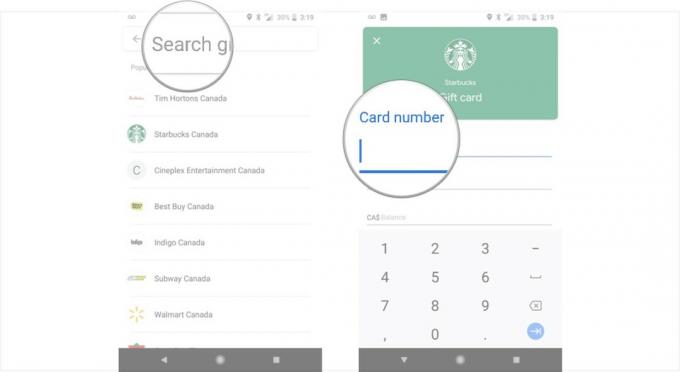
Vaša darilna kartica skupaj s preostalim stanjem bo prikazana med vašimi drugimi karticami.

To so najboljše brezžične slušalke, ki jih lahko kupite za vsako ceno!
Najboljše brezžične ušesne slušalke so udobne, odlično se slišijo, ne stanejo preveč in jih enostavno spravite v žep.

Vse, kar morate vedeti o PS5: datum izdaje, cena in še več.
Sony je uradno potrdil, da dela na PlayStation 5. Tukaj je vse, kar vemo o tem doslej.

Nokia je predstavila dva nova proračunska telefona Android One, mlajša od 200 USD.
Nokia 2.4 in Nokia 3.4 sta zadnji dodatek k proračunski liniji pametnih telefonov HMD Global. Ker sta obe napravi Android One, bosta zagotovo prejeli dve glavni posodobitvi OS in redne varnostne posodobitve do treh let.

Denarnice pospravite stran in plačajte z uro Wear OS.
Ste pripravljeni začeti plačevati kavo samo z uro? Tu so vse naprave Wear OS, ki podpirajo Google Pay!
